pdf怎么分成两个pdf?介绍3种可以快速学会的方法
pdf怎么分成两个pdf?当涉及将一个PDF文件分成两个独立的PDF文件时,有多种简单而有效的方法可供选择。在本文中,我们将介绍三种可以快速学会的方法,帮助大家轻松实现PDF文件的拆分操作。无论是因为需要分别处理不同部分的内容,还是为了便于分享和传输文件,掌握这些PDF拆分技巧将大大提高我们的工作效率和便利性,一起来看看吧。

一、使用办公软件的PDF处理功能
一些办公软件是支持对PDF文件进行一些简单处理的,例如WPS就支持对PDF进行拆分、合并、编辑等,用户可以根据实际需求灵活选择使用。在使用已熟悉的办公软件进行PDF拆分时,无需额外安装其他软件,节省了时间和精力。
1.使用办公软件打开PDF文件,在功能栏中找到【合并拆分】选项,选择其中的【拆分文档】功能。
2.在出现的窗口中选择合适的拆分方法,确定文件分割后的保存位置,然后点击【开始拆分】即可。
二、使用在线PDF拆分工具
使用迅捷PDF转换器在线网站进行PDF拆分可以节省时间、免去繁琐的步骤,是一个非常便捷的选择。迅捷PDF转换器在线网站支持不同的拆分方式,用户可以根据需求选择按页面拆分、按范围拆分等多种选项,灵活性很高。
1.进入网站后,在功能栏中找到并点击【PDF分割】按钮,即可进入对应的功能页面。
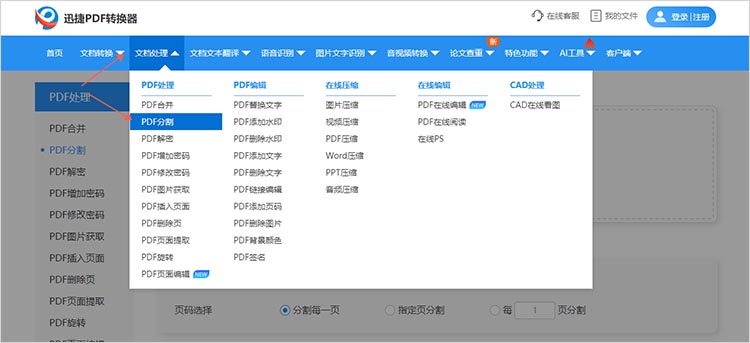
2.在文件处理界面中 ,点击【选择文件】按钮,选择需要拆分的PDF文件进行上传。
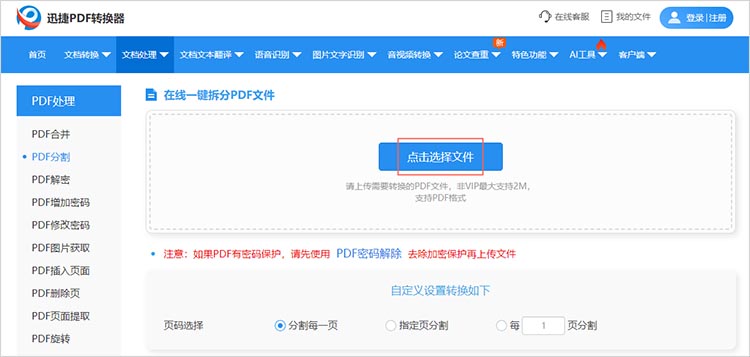
3.在线网站支持多种分割方式,按照需求来进行选择。选择完成后,点击【开始分割】,等待网站自动完成处理即可。
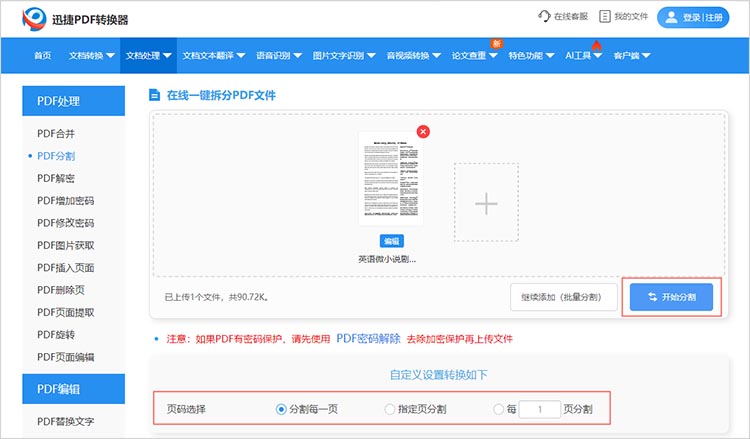
三、使用专业的PDF编辑工具
迅捷PDF编辑器是一款功能强大的工具,不仅可以进行PDF拆分,还可以实现PDF的合并、编辑、转换等多种操作,满足用户各种需求。另外,迅捷PDF编辑器操作简单,界面直观友好,即使是新手也能很快上手,无需复杂的操作步骤。
1.在编辑器中打开需要进行拆分操作的PDF文件,随后在工具中找到【文档】-【拆分文档】功能。
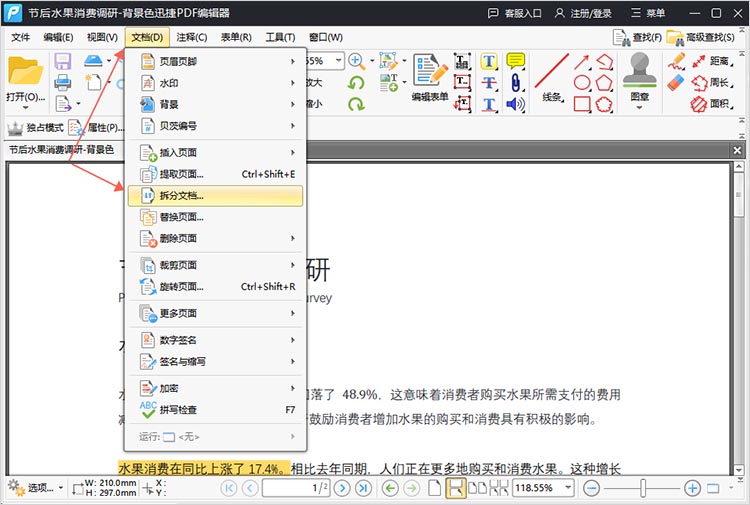
2.在弹出的窗口中,我们可以对拆分的相关设置进行调整,包括拆分方式、输出位置等。点击【确认】,迅捷PDF编辑器就会自动开始对文件进行拆分。
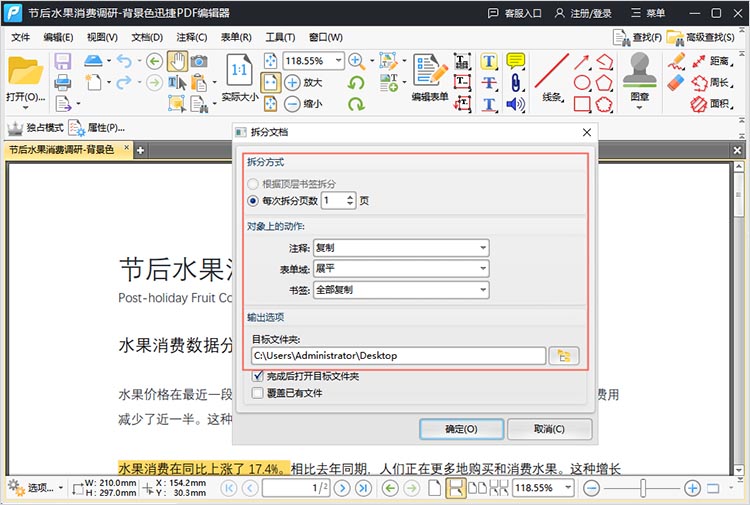
本文介绍的三种方法都可以帮助小伙伴们快速将一个PDF文件拆分成两个,掌握这些PDF拆分技巧都将为我们的工作带来极大的便利。希望本文的介绍能帮助大家更好地应对PDF文件拆分的需求,让文档处理变得更加得心应手。
相关文章
哪种pdf阅读器好用?试试这三款
哪种pdf阅读器好用?在数字时代,PDF 件因其格式稳定、兼容性强等特点,广泛应用于各种场景,无论是学术研究、商务办公还是日常阅读,PDF阅读器都扮演着不可或缺的角色。本文将介绍三款简单好用的PDF阅读器工具,帮助你找到适合自己的PDF。
pdf怎么单页旋转?3种方法让你的文档更易读
pdf怎么单页旋转?在日常翻阅PDF文件的过程中,我们难免会碰到页面方向与阅读习惯不匹配的状况。为了不影响阅读体验,学会单页旋转PDF的技巧很有必要。本文将详细介绍3种方法,助你轻松实现PDF旋转,让阅读更顺畅无阻,有需要的快来了解一下叭~
pdf怎么删除空白页面?四种有效的方法分享
pdf怎么删除空白页面?在数字化的时代,PDF文件因其良好的跨平台特性,成为了文档共享和存储的标准格式。然而,在使用PDF文档的过程中,难免会出现一些空白页面,不仅影响文档的美观,也可能导致文件上传和打印时产生不必要的麻烦。那么,在接下来的内容中,我们将介绍四种有效的PDF删除页的方法,让大家轻松优化PDF文件。
如何将两个pdf合并在一起?4个合并方法分享
如何将两个pdf合并在一起?当我们在整理资料、制作报告或准备电子书的时候,会需要将多个PDF文件合并成一个。掌握PDF合并的方法不仅能提高工作效率,还能让文件管理更加便捷。本文将为你详细介绍4种实用的PDF合并方法,帮助你轻松完成PDF文件的合并操作。
pdf怎么加页数?3个方法让文档更完整
pdf怎么加页数?无论是商业报告、学术论文,还是生活中的各种文档,PDF因其格式稳定、排版整齐而受到广泛欢迎。然而,有时我们需要在现有的PDF文件中添加新的页面,以便更好地组织内容,使阅读更加有条理。那么,本文就来详细介绍三种PDF插入页面的方法,让文档内容更加完整。

 ”
” ”在浏览器中打开。
”在浏览器中打开。

